很多朋友在办公室的时候自己要一个一个文件夹地建立,这样不是太麻烦了吗?下面教大家一种既快捷又方便的办法:批量创建文件夹并命名的方法:首先新建文件夹在文件夹里并右击选择新建、文本文档;然后在文档中录入字母md,并录入文件夹的名称;接着保存文档,并将后缀由【.txt】修改为【.bat】;最后双击打开齿轮图标样式的文件。
![图片[1]-电脑如何批量创建文件夹和命名](https://www.zillyun.com/wp-content/uploads/2023/07/7-1024x707.png)
1、在桌面或文件夹的任一空白位置单击鼠标右键,选择新建-文本文档,可以看到新建了一个后缀为txt的文本文档。
![图片[2]-电脑如何批量创建文件夹和命名](https://www.zillyun.com/wp-content/uploads/2023/07/1-1024x531.png)
2、打开txt文档,在文档中录入字母md,后面录入1个空格,然后录入文件夹的名称,录完一个之后换行再录下一个。
![图片[3]-电脑如何批量创建文件夹和命名](https://www.zillyun.com/wp-content/uploads/2023/07/2-1024x623.png)
3、同时按Ctrl和字母S键保存文档,并关闭txt文档。
![图片[4]-电脑如何批量创建文件夹和命名](https://www.zillyun.com/wp-content/uploads/2023/07/3.png)
4、在文档名称上将后缀由.txt修改为.bat。
![图片[5]-电脑如何批量创建文件夹和命名](https://www.zillyun.com/wp-content/uploads/2023/07/4.png)
5、这时会弹出一个重命名的对话框,点击是。即可看到原来的文本文档图标变为齿轮的样式。
![图片[6]-电脑如何批量创建文件夹和命名](https://www.zillyun.com/wp-content/uploads/2023/07/5-1024x709.png)
6、双击打开齿轮图标样式的文件,即可看到已根据录入的内容批量创建了文件夹。
![图片[7]-电脑如何批量创建文件夹和命名](https://www.zillyun.com/wp-content/uploads/2023/07/6.png)
7、结果就是这样出来了!
![图片[1]-电脑如何批量创建文件夹和命名](https://www.zillyun.com/wp-content/uploads/2023/07/7-1024x707.png)
© 版权声明
THE END
------本页内容已结束,喜欢请分享------
评论 抢沙发
欢迎您留下宝贵的见解!
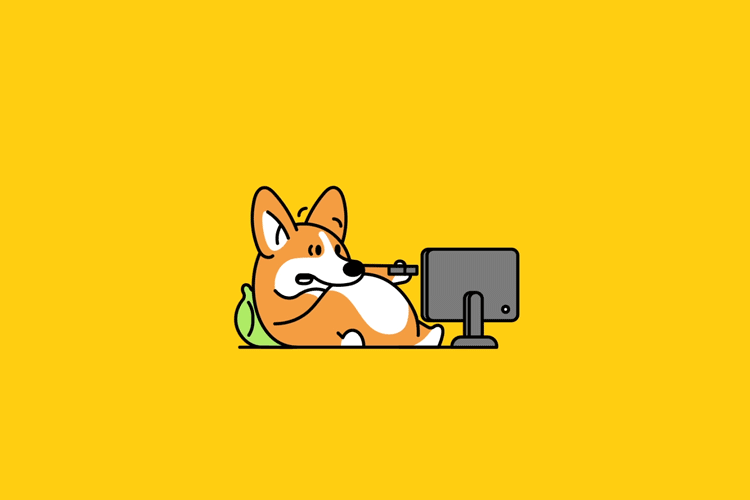



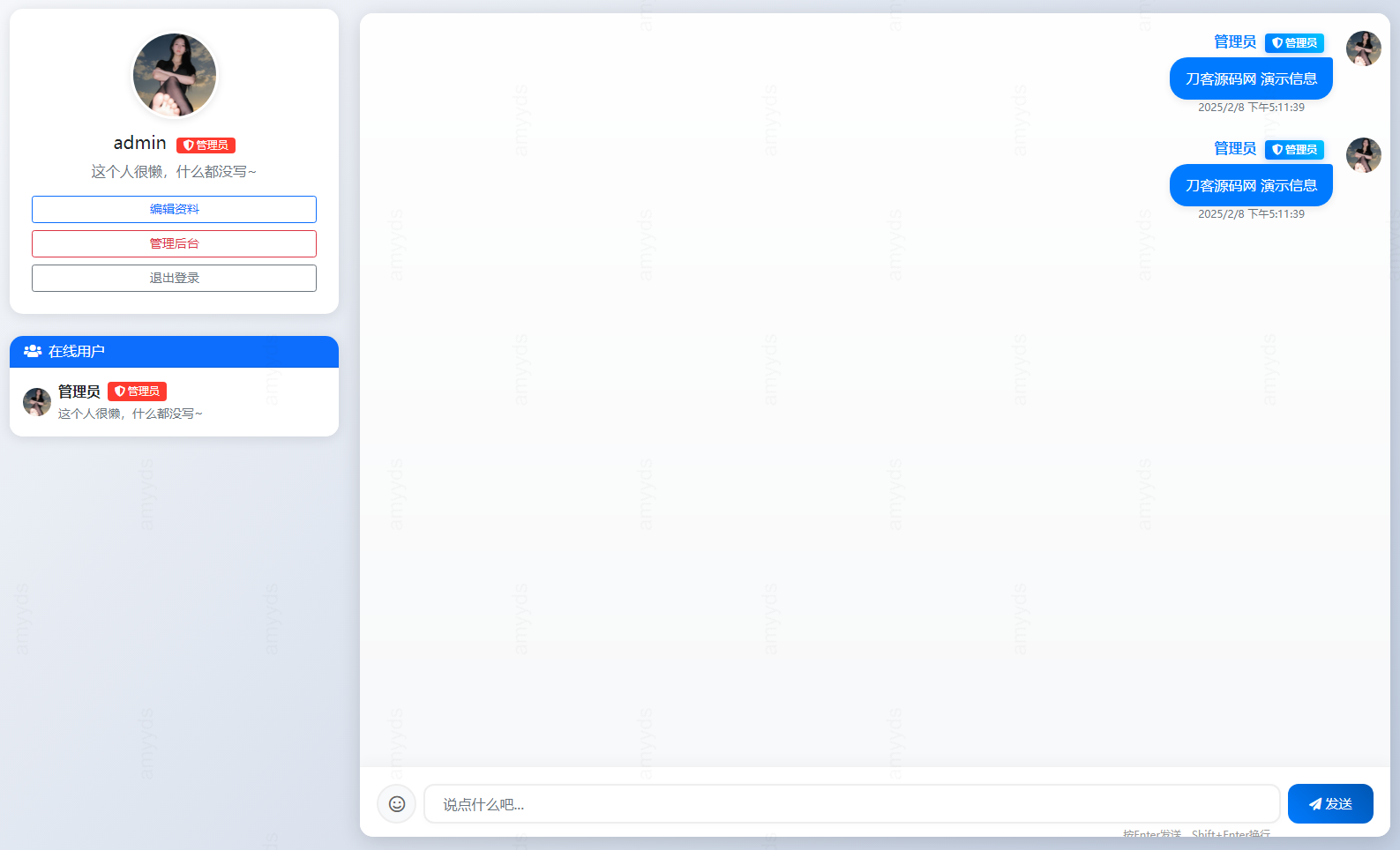

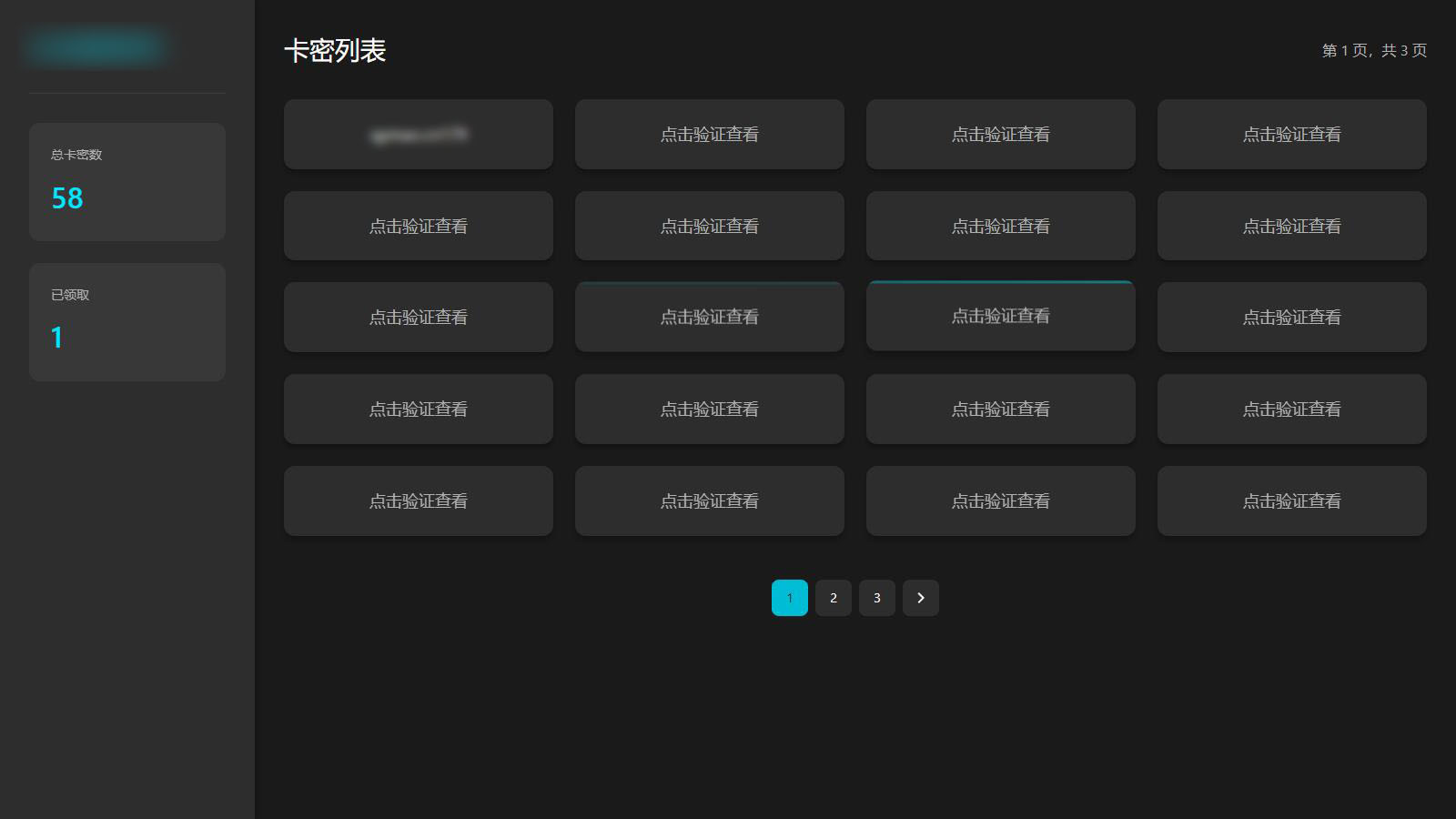

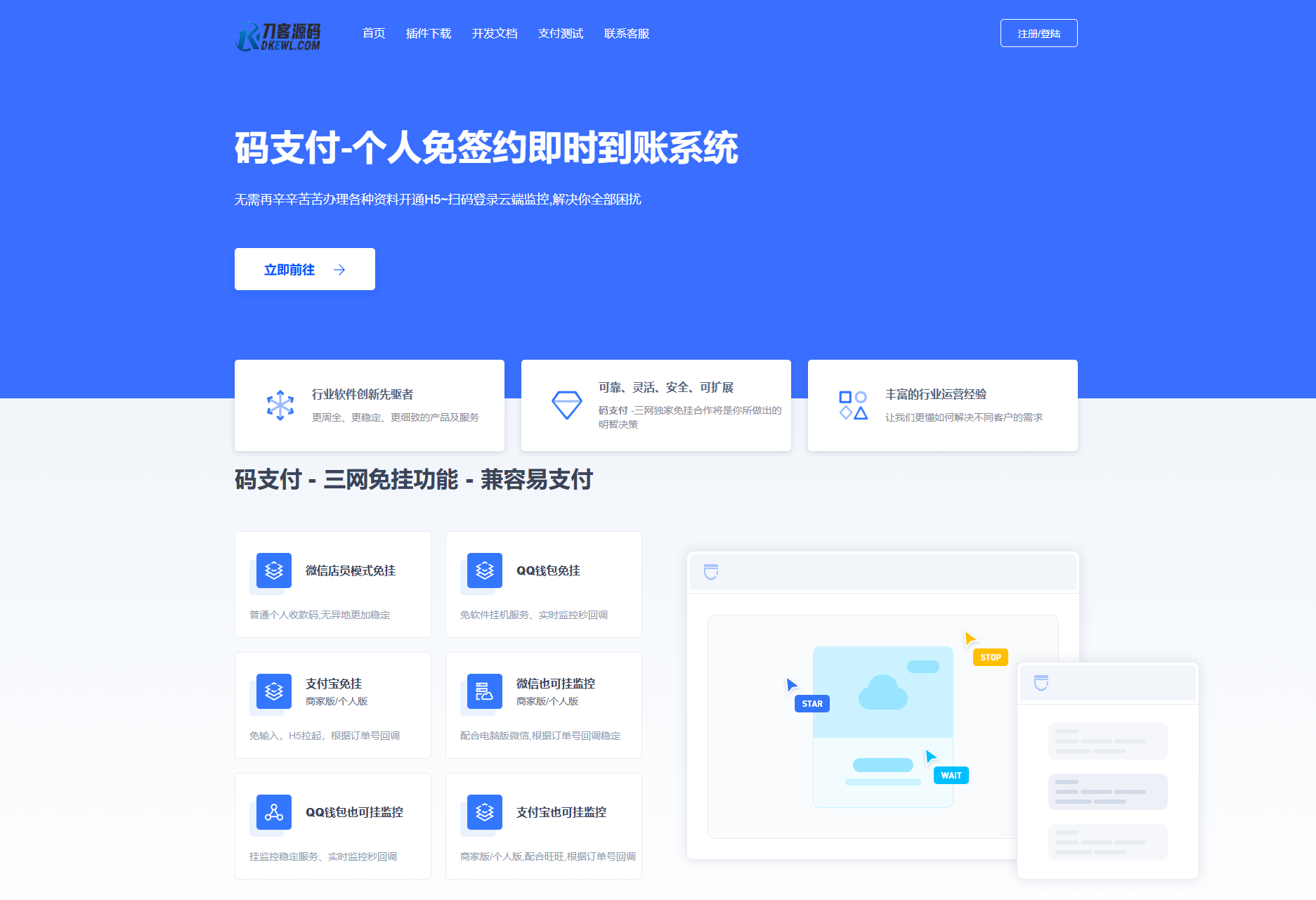


暂无评论内容